ইউটিউবে ভিডিও আপলোড করার নিয়ম (মোবাইল ও কম্পিউটার দিয়ে)
ইউটিউবে ভিডিও ছাড়ার নিয়ম অথবা ইউটিউবে ভিডিও আপলোড করার নিয়ম (How to Upload a Video to YouTube Using Computer & Mobile Phone) নিয়ে আজকের আর্টিকেলে আমি আপনাদের সাথে আলোচনা করতে চলেছি।
ইউটিউব (YouTube) হলো বর্তমানে বিশ্বের সেরা এবং জনপ্রিয় একটি ভিডিও শেয়ারিং ওয়েবসাইট, এটা আমরা সকলেই জানি।
আর আজকাল সকলেই ইউটিউবে নিজের বানানো ভিডিও আপলোড (upload) করে টাকা ইনকাম করতে চান।
নিজের বানানো ভিডিও ইউটিউবে আপলোড করার জন্য আমাদের দরকার হয় একটি ইউটিউব চ্যানেল (YouTube Channel)। আপনি অনেক সহজেই নিজের একটি ইউটিউব চ্যানেল বানিয়ে নিতে পারবেন।
ইউটিউবে নিজের চ্যানেল তৈরি করার নিয়ম খুবই সহজ। একটি জিমেইল একাউন্ট এর মাধ্যমে আপনি খুব সহজেই একটি YouTube Channel তৈরি করতে পারবেন।
কিভাবে একটি ইউটিউব চ্যানেল তৈরি করবেন এবং চ্যানেল ভেরিফাই করবেন এ বিষয়ে আগের আর্টিকেলে আমি আপনাদের দেখিয়ে দিয়েছি।
যদি আপনি ইতোমধ্যে একটি ইউটিউব চ্যানেল খুলে ফেলেছেন তাহলে আপনার ইউটিউবে ভিডিও আপলোড করার সঠিক নিয়ম সম্পর্কে জানা খুবই জরুরী।
ইউটিউবে কিভাবে ভিডিও আপলোড করবো? ইউটিউব ভিডিও আপলোড করার সঠিক নিয়ম এবং ইউটিউবে ভিডিও আপলোড করার সঠিক সময় কখন এরকম প্রত্যেকটি বিষয় নিয়ে আজকের আর্টিকেলে আমি ভালোভাবে আলোচনা করতে চলেছি।
রিলেটেড আর্টিকেল: কিভাবে প্রফেশনাল ইউটিউব ভিডিও বানানো যায়?
ইউটিউবে ভিডিও আপলোড করার নিয়ম

ইউটিউব প্রতিষ্ঠার আগের সময়ে ইন্টারনেটে বন্ধু, পরিবার, আত্মীয় স্বজন এবং অন্যান্য লোকদের মধ্যে ভিডিও শেয়ার (share) করার জন্য সহজ কোনো মাধ্যম বা platform ছিলো না।
তবে, ২০০৫ সালে ইউটিউব প্রতিষ্ঠার পর থেকে ইন্টারনেটে লোকেরা অতি সহজেই নিজের তৈরি করা ভিডিও বিশ্বের সকল মানুষের সাথে শেয়ার করতে পারে।
আর বর্তমানে অনলাইনে একটি ভিডিও publish করা খুবই সহজ কাজ। আমরা ইউটিউবের মাধ্যমে খুব সহজেই ইন্টারনেটে আমাদের তৈরি করা ভিডিও আপলোড করে লোকদের সাথে শেয়ার করতে পারি।
আপনারা এটা জানেন যে, ইউটিউবে কোন ভিডিও আপলোড করতে হলে অবশ্যই আমাদের একটি ইউটিউব চ্যানেল এর দরকার হয়।
যখন আপনার ইউটিউব চ্যানেলে আপনি একটি ভিডিও আপলোড করবেন তখন সেই ভিডিওটি বিশ্বের যেকোনো দেশের মানুষ ইউটিউবের মাধ্যমে দেখতে পারবেন।
আর সবাই এমনি এমনি ইউটিউবে ভিডিও আপলোড করছেন না, বর্তমানে লোকেরা ইউটিউবে নিজের বানানো ভিডিও আপলোড করার মাধ্যমে হাজার হাজার টাকা ইনকাম করছেন।
আপনিও চাইলে ভিডিও আপলোড করার মাধ্যমে ইউটিউব থেকে টাকা আয় করতে পারেন।
ইউটিউব চ্যানেল থেকে টাকা ইনকাম করার অনেক উপায় রয়েছে। যেমন: YouTube Monetization, Affiliate Marketing, Sponsorship ইত্যাদি।
তার মধ্যে প্রায় প্রত্যেকেটি ইউটিউব চ্যানেল ইউটিউব মনিটাইজেশন এর মাধ্যমে তাদের ভিডিওতে গুগল এডসেন্স (Google AdSense) এর advertisements দেখিয়ে ইউটিউব থেকে ভালো পরিমাণে টাকা ইনকাম করছে।
যাহোক সে বিষয়ে আমি আর কথা বলবো না। এখন চলুন ইউটিউবে ভিডিও আপলোড করার নিয়ম এর বিষয়ে জেনে নেওয়া যাক।
ইউটিউবে ভিডিও আপলোড করার সঠিক নিয়ম
নিচে আমি মোবাইল দিয়ে ইউটিউবে ভিডিও আপলোড করার নিয়ম এবং কম্পিউটার দিয়ে ইউটিউব চ্যানেলে ভিডিও আপলোড করার নিয়ম এই দুইটি পদ্ধতিই ভালোভাবে আপনাদের দেখিয়ে দিবো।
তবে চলুন প্রথমে আমরা মোবাইল দিয়ে ইউটিউব চ্যানেলে ভিডিও আপলোড করার নিয়ম দেখে নিই।
মোবাইল দিয়ে ইউটিউবে ভিডিও আপলোড করার নিয়ম
আপনি যদি মোবাইল ফোনের মাধ্যমে নিজের ইউটিউব চ্যানেলে ভিডিও আপলোড করতে চান, Smartphone দিয়ে ইউটিউব চ্যানেলে ভিডিও upload করার দুইটি নিয়ম রয়েছে। যেমন:
- ওয়েব ব্রাউজার (web browser) ব্যবহার করে ইউটিউব চ্যানেলে ভিডিও আপলোড এবং
- YouTube Android Application এর মাধ্যমে video upload
এই দুইটি নিয়মের মধ্যে এন্ড্রয়েড মোবাইল দিয়ে ইউটিউবে ভিডিও ছাড়ার সবচেয়ে সহজ নিয়ম হলো YouTube App ব্যবহার করে ভিডিও আপলোড দেওয়া।
নিচে এই বিষয়টি এখন আমি ধাপে ধাপে আপনাদের দেখিয়ে দিবো। (How to Upload a Video to YouTube Using YouTube App)
প্রথম ধাপ:
সবচেয়ে প্রথমে আপনাকে ইউটিউব অ্যাপটি open করতে হবে।
এরপর profile icon থেকে Add Account এ যাওয়ার পর আপনার যে জিমেইল একাউন্টের মাধ্যমে তৈরি করা ইউটিউব চ্যানেলে আপনি ভিডিও আপলোড করতে চান সেই জিমেইল একাউন্টটি sign in করে নিতে হবে।
সোজা কথায়, আপনার ইউটিউব চ্যানেলটি প্রথমে লগিন করে নিতে হবে। আর আগে থেকে সাইন ইন করা থাকলে এই কাজটি আর করতে হবে না।
দ্বিতীয় ধাপ:
ইউটিউব চ্যানেলে লগিন (login) করার পর আপনি ইউটিউবের হোমপেজটি দেখতে পারবেন।
এখান থেকে একেবারে নিচের দিকে থাকা plus icon এর উপর আপনাকে click করতে হবে।
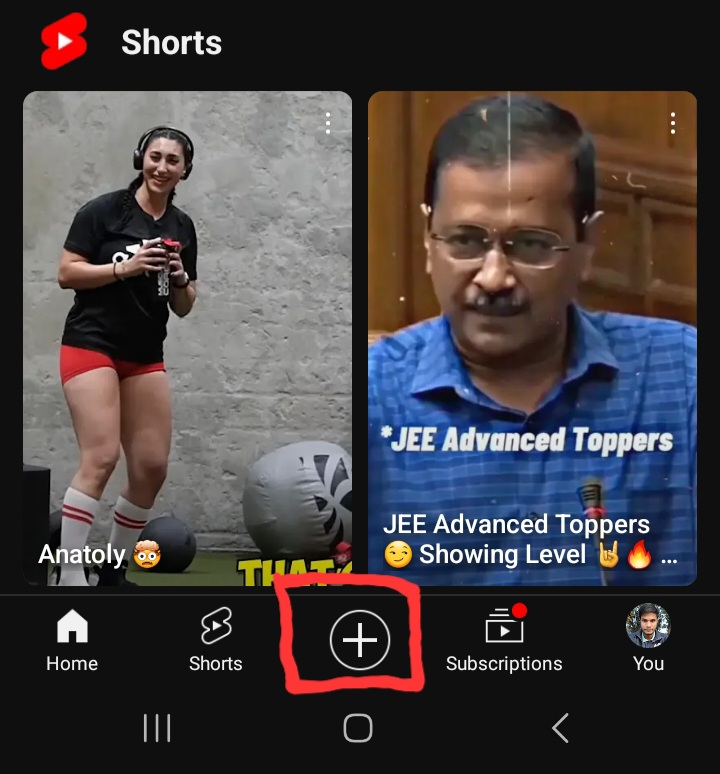
এরপর আপনি Go Live, Upload a Video, Creat a Short, Creat Post, Go Live Together এরকম কয়েকটি options দেখতে পারবেন।
এখান থেকে Upload a Video অপশনটির উপর ক্লিক করতে হবে।
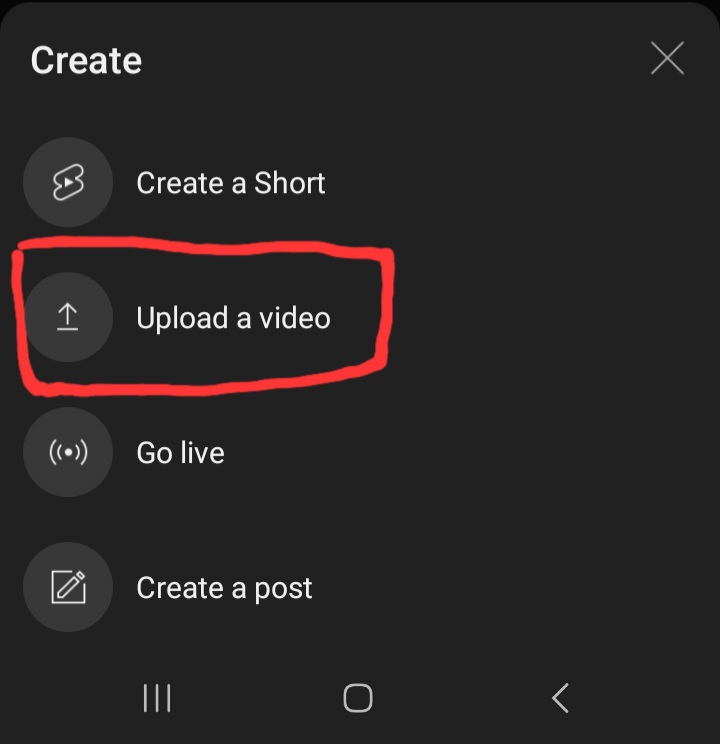
Note: আপনি যদি প্রথম বারের মতো ইউটিউব অ্যাপের এই ফিচারটি (feature) ব্যবহার করে থাকেন তাহলে আপনাকে Photo Library এবং Camera অ্যাক্সেস (access) করার জন্য app permission দিতে বলা হবে। এসব permission আপনাকে allow করে দিতে হবে।
তৃতীয় ধাপ:
এবার আপনাকে ভিডিও select করতে হবে।
আপনার মোবাইলে থাকা যে ভিডিওটি আপনি ইউটিউব চ্যানেলে আপলোড করতে চান এই ধাপে আপনাকে সেই ভিডিওটির উপর ক্লিক select করে দিতে হবে।
এরপর ডানদিক থেকে নিচে Next বাটনের উপর ক্লিক করতে হবে।
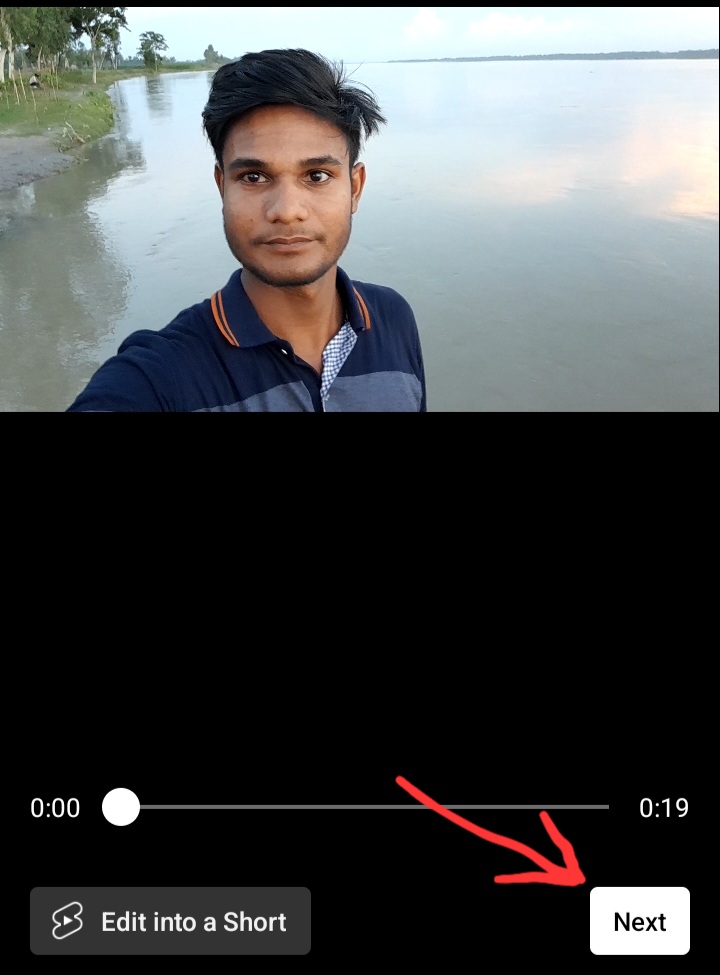
চতুর্থ ধাপ:
এই ধাপে আপনাকে কিছু information লিখতে হবে। যেমন: video title, video description, privacy lavel ইত্যাদি।
- Creat a title এ আপনার আপলোড করা ভিডিওটির অবশ্যই একটি সুন্দর এবং সঠিক টাইটেল দিতে হবে।
- তারপর Add description মধ্যে আপনার ভিডিওর সাথে জড়িত কিছু গুরুত্বপূর্ণ কথা লিখে দিতে হবে।
- Visibility অপশনটিতে আগে থেকেই public সিলেক্ট করা থাকবে, এটি আর change করার দরকার নেই।
- আপনার ইউটিউব চ্যানেলে যদি Video Playlists আপনি আগেই তৈরি করে থাকেন, তাহলে Add to playlists এ আপনার ভিডিওটি কোন playlist এর মধ্যে রাখতে চান সেটি select করতে পারবেন।
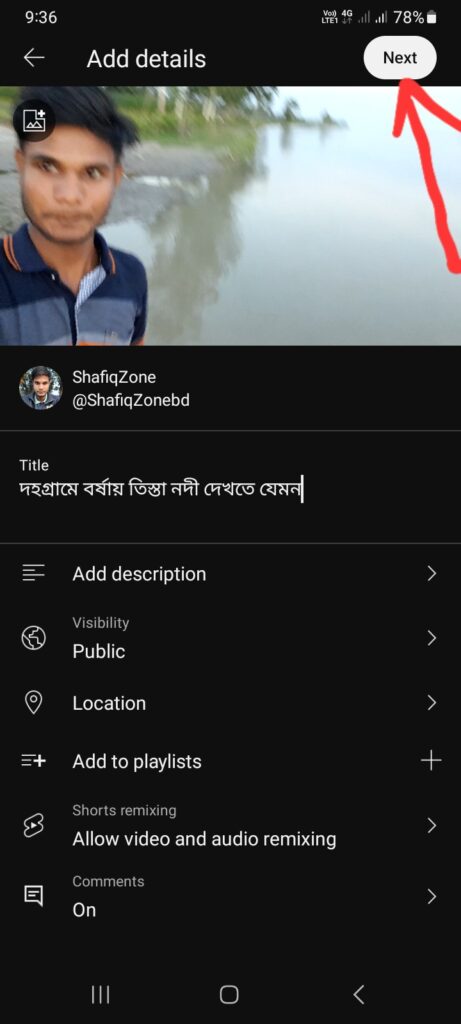
মনে রাখবেন, ভিডিওর টাইটেল বেশি বড় আকারের দেওয়া যাবে না। এমনভাবে ভিডিওর টাইটেল নির্বাচন করতে হবে যেন টাইটেল দেখে আপনার ভিডিওটি দেখার জন্য লোকদের আগ্রহ বেড়ে যায়।
টাইটেলের শুরুর দিকে ভিডিওর কিওয়ার্ড অবশ্যই রাখা প্রয়োজন।
কিওয়ার্ড (keyword) কি এবং কেন ব্যবহার করা হয় এ বিষয়ে আপনারা হয়তো জানেন।
তবে যদি আপনি ইউটিউবে একেবারে নতুন এবং কিওয়ার্ডের বিষয়ে আপনার তেমন ধারণা নেই তাহলে এ বিষয়ে আমি নিচে আপনাদের ভালোভাবে জানিয়ে দিবো।
সবকিছু ভালোভাবে দেওয়ার পর Next বাটনের উপর ক্লিক করতে হবে।
পঞ্চম ধাপ:
এবার আপনার ভিডিওটি ছোটদের জন্য তৈরি করা হয়েছে কিনা তা select করতে হবে।
যদি ভিডিওটি শুধুমাত্র ছোটদের জন্য তৈরি না হয়ে থাকে তাহলে এখানে কিছু করার দরকার নেই।
এরপর নিচে Upload video বাটনটির উপর ক্লিক করলে আপনার সিলেক্ট করা ভিডিওটি আপলোড হতে শুরু করবে।
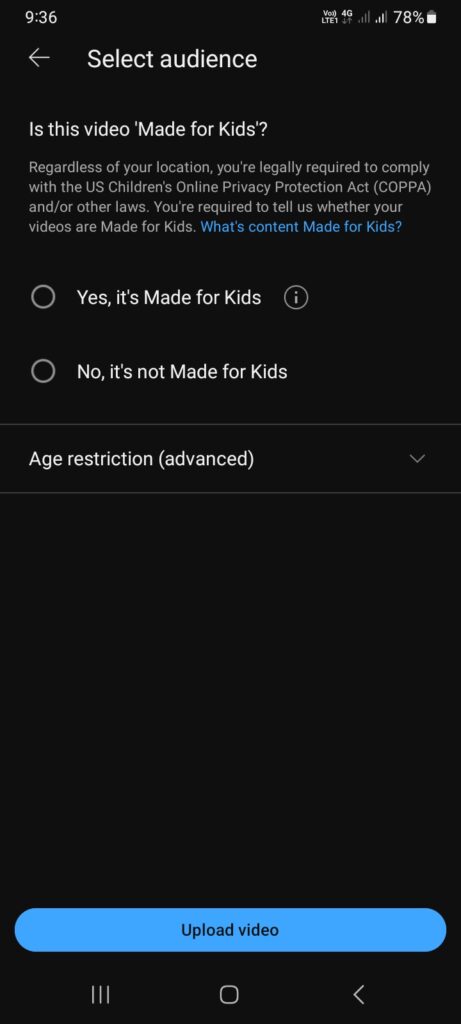
মনে রাখবেন, আপনার সম্পূর্ণ ভিডিওটি আপলোড হতে কিছু সময় অবশ্যই লাগবে। ভিডিও ফাইলের আকার বা সাইজে অনুযায়ী এক একটি ভিডিও upload complete হতে কম বা বেশি সময় লাগতে পারে।
আর আপনার internet speed যদি slow থাকে তাহলে স্বাভাবিক ভাবেই আপনার সম্পূর্ণ ভিডিও আপলোড হতে একটু বেশি সময় অবশ্যই লাগবে।
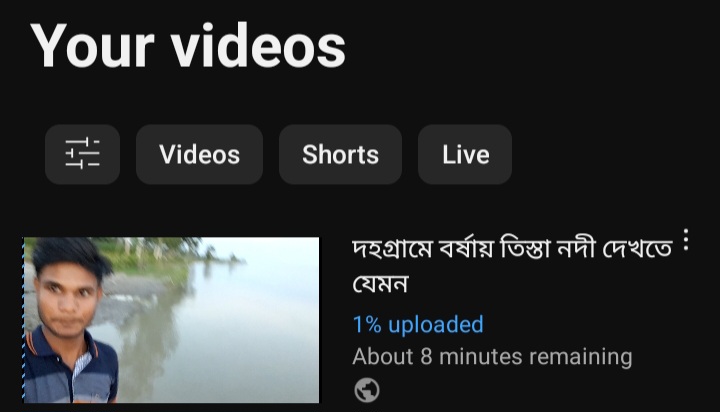
ভিডিওটি আপলোড হওয়ার পর তার লিংক কপি করে আপনি বন্ধু, পরিবার এবং আত্মীয় স্বজনদের সাথে শেয়ার করতে পারবেন এবং প্রত্যেকেই ইউটিউবে আপনার ভিডিওটি দেখে নিতে পারবেন। এভাবে মোবাইল ফোন দিয়ে ইউটিউবে ভিডিও ছাড়তে হয়।
তাহলে মোবাইল দিয়ে ইউটিউবে ভিডিও আপলোড করার নিয়ম আশা করি আপনারা ভালোভাবে জানতে পেরেছেন।
এখন চলুন জেনে নেওয়া যাক কম্পিউটার বা ল্যাপটপ দিয়ে ইউটিউব চ্যানেলে ভিডিও আপলোড করার নিয়ম এর বিষয়ে।
কম্পিউটার দিয়ে ইউটিউবে ভিডিও আপলোড করার নিয়ম
কম্পিউটার দিয়ে ইউটিউব চ্যানেলে ভিডিও আপলোড করার নিয়ম অনেক সহজ।
তাহলে চলুন এ বিষয়ে নিচে আমরা সম্পূর্ণ নিয়ম ধাপে ধাপে ভালোভাবে জেনে নিই। (How to Upload Video to YouTube Using Web Browser)
প্রথম ধাপ:
সবচেয়ে প্রথমে আপনাকে YouTube.com এর ওয়েবসাইটে প্রবেশ করতে হবে। আপনি Google Chrome ব্রাউজার করে YouTube এর ওয়েবসাইটে প্রবেশ করতে পারেন।
এখন আপনাকে ইউটিউবের হোমপেজটি দেখানো হবে। এখানে আপনার আপনার ইউটিউব একাউন্টটি লগিন করে নিতে হবে।
আপনার ইউটিউব একাউন্টটি সাইন ইন করার জন্য প্রথমে উপরে ডানদিকে থাকা Sign In লেখাটির উপর ক্লিক করতে হবে।
দ্বিতীয় ধাপ:
SIGN IN এর উপরে ক্লিক করার পর আপনার গুগল একাউন্টে লগিন করার জন্য একটি ফর্ম (login form) দেখতে পারবেন।
এখানে প্রথমে আপনার Gmail Address দিয়ে Next এ ক্লিক করতে হবে এবং তারপর Gmail Account এর password দিয়ে Next এ ক্লিক করতে হবে।
তাহলে আপনার ইউটিউব একাউন্টটি লগিন হয়ে যাবে।
তৃতীয় ধাপ:
গুগল একাউন্ট লগিন হয়ে যাওয়ার পর ইউটিউবের হোমপেজের একেবারে উপর থেকে Create বাটনে ক্লিক করতে হবে। এই বাটনটি দেখতে অনেকটা ভিডিও ক্যামেরার মতো।
এরপর Dropdown মেনুতে Upload video এবং Go live এরকম দুইটি অপশন দেখতে পারবেন। এখান থেকে Upload video এর উপর ক্লিক করতে হবে।
চতুর্থ ধাপ:
এই ধাপে ভিডিও আপলোড করার জন্য একটি pop-up screen দেখতে পারবেন।
- এখানে Select Files বাটনটির উপর আপনাকে ক্লিক করতে হবে। আপনি যে ভিডিওটি ইউটিউবে আপলোড করতে চান তা কোন ফোল্ডারের মধ্যে আছে সেটা খুঁজে বের করতে হবে।
- এরপর ভিডিওটি সিলেক্ট করতে হবে।
- ভিডিওটি সিলেক্ট করার পর সেটি ইউটিউবে আপলোড হতে শুরু করবে।
পঞ্চম ধাপ:
যখন ভিডিওটি ইউটিউবে আপলোড হতে থাকবে, তখন আপনি video information যোগ করতে পারবেন।
যেমন: video title এবং video description অবশ্যই আপনাকে সুন্দরভাবে লিখে দিতে হবে।
Upload Complete এবং title ও description দেওয়া হয়ে গেলে আপনাকে Next এ ক্লিক করতে হবে।
এরপর আপনি video elements যোগ করতে পারবেন। যেমন: subtitle files এবং related content.
এরপর আপনাকে Next এ ক্লিক করতে হবে।
ষষ্ঠ ধাপ:
এরপর ইউটিউব আপনার ভিডিওটি পরীক্ষা করে দেখবে, ভিডিওটিতে কোন ধরনের কপিরাইট করা জিনিস আছে কিনা।
সবকিছু সঠিক থাকলে আপনাকে আবার Next এ ক্লিক করতে হবে।
সপ্তম ধাপ:
এরপর আপনার চ্যানেলের ভিডিওটি যাতে সকলে দেখতে পারে এজন্য public বাটনের উপর ক্লিক করে দিতে হবে।
এরপর আপনাকে publish বাটনে ক্লিক করবেন।
আপনি ভিডিও আপলোড চলাকালেও publish করে দিতে পারেন এবং সম্পূর্ণ ভিডিওটি আপলোড হওয়া পর্যন্ত অপেক্ষা করতে পারেন।
মনে রাখবেন, সবকিছু করার পর যদি আপনি ভিডিওটি পাবলিশ না করেন, তাহলে সেটা কেউ অনলাইনে দেখতে পারবে না।
Quick Tip: এখানে schedule নামে একটি অপশন আপনি দেখতে পারবেন। এখানে আপনি তারিখ এবং সময় সিলেক্ট করতে পারবেন। যে সময়টি সিলেক্ট করবেন সেই সময়ে আপনার আপলোড করা ভিডিওটি automatic পাবলিক হয়ে যাবে এবং সকলে সেটা দেখতে পাবে।
তাহলে আশা করি আপনারা কম্পিউটার এবং মোবাইল দুটো ডিভাইস দিয়েই ইউটিউবে ভিডিও আপলোড করার নিয়ম আজকের আর্টিকেলের মাধ্যমে শিখতে পেরেছেন।
এখন চলুন ইউটিউব চ্যানেলের বিষয়ে কিছু গুরুত্বপূর্ণ তথ্য জেনে নেওয়া যাক।
ইউটিউবে ভিডিও আপলোড করার সঠিক সময় কখন?
কোন সময়ে ইউটিউবে ভিডিও আপলোড করলে অধিক ভিউস পাওয়া যাবে এই প্রশ্নটি অনেকেই করে থাকেন।
আমার ব্যক্তিগত চিন্তাধারা অনুযায়ী ইউটিউবে ভিডিও আপলোড করার সঠিক এবং উপযুক্ত সময় হলো দুপুর 12:00 PM থেকে বিকাল 4:00 PM এই সময়ের মধ্যে।
কারণ আমরা প্রত্যেকেই সকাল বেলা একটি ভিডিও পুরোটা দেখার সময় পাই না। কারণ সকালে উঠেই আমরা সকলে স্কুল, কলেজ, অফিস এবং অন্যান্য কাজ নিয়ে ব্যস্ত থাকি।
আর সাধারণত বিকেল বেলা প্রত্যেকেই কাজ বা ব্যস্ততা থেকে অবসর পান, ফলে এই সময়ে তারা ইউটিউবে প্রবেশ করে ভিডিও দেখে থাকেন।
তাই এই সময়ের মধ্যে ইউটিউব চ্যানেলে ভিডিও আপলোড করলে অধিক ভিউস পাওয়া যেতে পারে।
তবে সবেচেয়ে বেশি ভালো হয়, আপনার YouTube Analysis এ গিয়ে দেখে নেওয়া।
YouTube analysis এর মধ্যে গিয়ে আপনি এ বিষয়ে মোটামুটি ধারণা পাবেন যে, কোন সময়ে এবং কোন দিন আপনার ভিডিওতে বেশি পরিমাণে views হচ্ছে।
এই তথ্য অনুযায়ী আপনি যদি সেই সময়ে আপনার চ্যানেলে নতুন ভিডিও আপলোড করেন, তাহলে অধিক ভিউস পাওয়ার সুযোগ অবশ্যই রয়েছে।
ইউটিউবে কোন ধরনের ভিডিও মানুষ বেশি দেখে?
ইউটিউবে কোন ধরনের ভিডিওতে ভিউস বেশি হয় এরকম প্রশ্নও বর্তমানে অনেকেই করে থাকেন।
কোন ধরনের ভিডিওতে ভিউস বেশি হয়ে থাকে এই প্রশ্নের উত্তর অনেক শর্ট আকারে দেওয়া যায় না।
তবে ইউটিউবে ভিডিও বানানোর আইডিয়া বা ইউটিউবে কোন বিষয়ে ভিডিও তৈরি করলে ভালো হবে এ বিষয়ে আমি আগেই একটি আর্টিকেল লিখেছি।
এই আর্টিকেলটিতে ইউটিউবে ভিডিও বানানোর সেরা টপিক আইডিয়াগুলো তুলে ধরা হয়েছে, যেগুলো নিয়ে ভিডিও বানালে আপনার চ্যানেলে কম সময়ে অধিক views এবং subscribers পাওয়ার সুযোগ রয়েছে।
আর একটি ইউটিউব ভিডিওতে বেশি ভিউস পাওয়ার জন্য অবশ্যই video quality উন্নত করতে হবে।
মনে রাখবেন, ভালো মানের ভিডিওতে ভিউস অবশ্যই বেশি হয়ে থাকে। তাই কিভাবে ইউটিউব ভিডিও বানাবো এ বিষয়ে লেখা আমার আগের আর্টিকেলটি দেখে নিতে পারেন।
FAQs
YouTube এর ওয়েবসাইটে প্রবেশ করে আপনার ইউটিউব অ্যাকাউন্টে লগিন করে video upload icon এ ক্লিক করে নতুন ভিডিও আপলোড দিতে পারবেন।
এন্ড্রয়েড স্মার্টফোন দিয়ে ইউটিউবে ভিডিও ছাড়ার জন্য প্রথমে YouTube App এ যেতে হবে। এরপর নিচের দিকে থাকা “+” আইকনের উপর ক্লিক করে Upload a Video অপশনে গেলে নতুন ভিডিও আপলোড করতে পারবেন।
আপনি যেকোনো ধরনের ভিডিও নিজের চ্যানেলে আপলোড করতে পারবেন। তবে ইউটিউবের নিয়ম কানুন অনুযায়ী বেশ কয়েক ধরনের কনটেন্ট আপনি আপলোড করতে পারবেন না। এজন্য আপনাকে YouTube’s Community Guidelines অনুসরণ করতে হবে।
আমার শেষ কথা
আশা করি আজকের আর্টিকেলে আপনারা ইউটিউবে ভিডিও ছাড়ার নিয়ম বা ইউটিউবে ভিডিও আপলোড করার নিয়ম সম্পর্কে সবকিছু ভালোভাবে জানতে পেরেছেন।
আমি মোবাইল ফোন এবং কম্পিউটার দুইটি ডিভাইস দিয়েই ইউটিউব চ্যানেলে ভিডিও আপলোড করার পদ্ধতি বা প্রক্রিয়া আপনাদের দেখিয়ে দিয়েছি।
যদি আর্টিকেলটি আপনাদের ভালো লেগে থাকে তাহলে সোশ্যাল মিডিয়ার অবশ্যই শেয়ার করবেন।
আর আর্টিকেলের সাথে জড়িত কোন প্রশ্ন থাকলে অবশ্যই নিচে কমেন্ট করে জানিয়ে দিবেন।

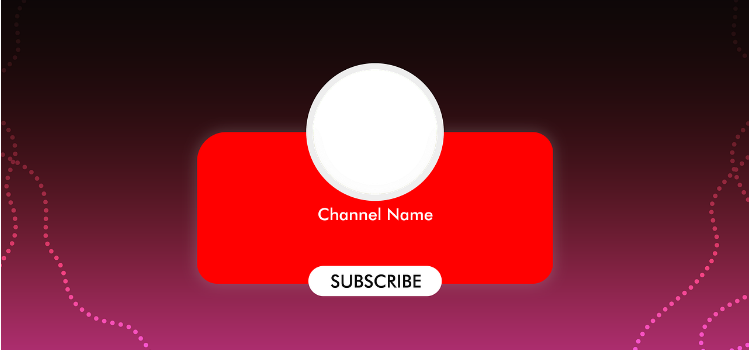



Good post